
Kujutage ette, et ärkate hommikul ja teie nutikad tuled suutsid teile visuaalselt öelda, milline ilm on või saab olema, kui lahkute kodust tööle, kooli või lihtsalt jalutama. Kui soovite teada, mida peate selle saavutamiseks tegema, ütleme teile: kuidas Philips Hue'i aja jooksul sünkroonida.
Philips Hue ja ilmateave
Pole kahtlustki, et nutikad pirnid on seadmed, mis võivad neist tõesti palju kasu saada. Kõik, mida vajate, on veidi kujutlusvõimet ja teadmist, milliseid rakendusi või teenuseid saate kasutada. Nii et mida rohkem küsimusi endalt esitate selle kohta, kas saate sellist asja teha või mitte, seda rohkem avastate uusi kasutusviise, mille abil saate ära kasutada selle põhifunktsiooni: valgustada.
Aeg-ajalt või muul viisil oleme teile rääkinud erinevatest kasutusviisidest, mida saate oma ühendatud lambipirne kasutada, kuid täna keskendume ideele, mis võib teie jaoks igapäevases elus väga mugav olla. Mida me teile selgitame, on kuidas sünkroonida Philipsi tooni nutikaid pirne, et kellaaeg teada saada, kes teeb või teeb.
See tähendab, et kasutades ära selle ühenduvusvõimalusi, kaugjuhtimispulti ja peamiselt selle võimet muuta värvi ja reguleerida intensiivsust, on idee selles, et kui hommikul üles tõused ja pirnile vaatad, siis tead selgelt, milline ilm on. väljaspool.
Nii saate toimingute jada kehtestades teada, kas sel päeval sajab vihma või paistab päike. Veelgi enam, võite isegi tormist pärastlõunat "taastoota", kui soovite maja sees. Kuigi see viimane pole nii vajalik, või jah.
Kuidas nutikaid pirne ajaga sünkroonida

Selgitame lihtsal viisil, kuidas toimub teie nutikate pirnide (antud juhul Philips Hue) sünkroonimine ilmateabega teie piirkonnas või soovi korral mujal maailmas. Siin on teie otsus.
Esimene asi, mida vajate, on teada, milliseid rakendusi ja teenuseid peate kasutama. Põhimõtteliselt on neid kaks: Philips Hue rakendus ja IFTT-teenus aktiivse kontoga (kui see on tasuline, siis parem, sest sul võib olla rohkem automaatikaid ja mitte ainult 3). Kui soovite ahelat kokku keerata, võite kasutada ka Thunderstorm-tüüpi rakendusi, mis võimaldavad teil luua stseene, kus korratakse erinevat tüüpi torme (juhul, kui soovite sellele veidi realistlikumat anda). Kuigi võite kasutada ka Philips Hue'i stseene, et jäljendada erinevat tüüpi päevi, mis võivad ette tulla, kuid parem on alustada põhitõdedest.
Kui see kõik on kontrolli all, jätkame seadistamisega nii, et kui sajab vihma, lund, on päikesepaisteline või pilvine, siis on teil teatud värvi lambipirni kujuline hoiatus või isegi need konkreetsed välgud, mis tekivad on torm.
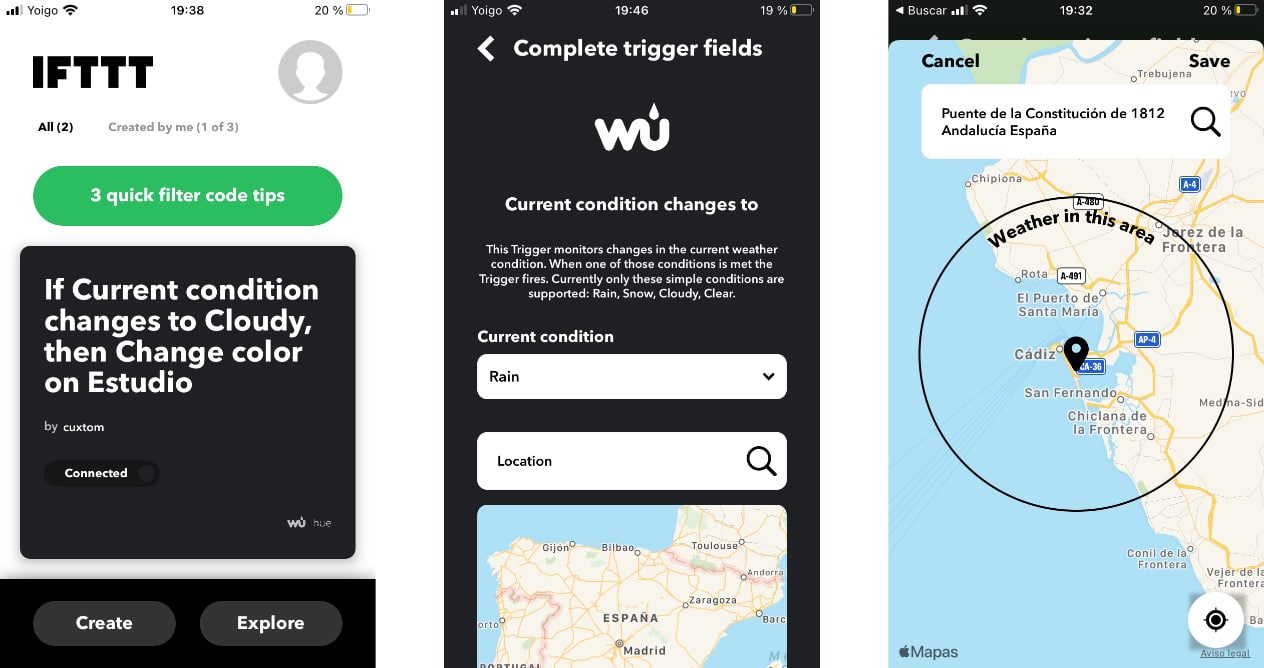
Samm-sammult konfigureerimine
- Esimese sammuna minge IFTTT veebisaidile ja logige sisse oma kasutajakontoga või looge uus, kui teil seda pole. Nagu näete, võimaldab tasuta konto luua ainult kolm automatiseerimist. Kui soovite rohkem, peate valima Pro-valiku, kuid seda saate juba hinnata, kui näete, et on rohkem kasutusviise, mis võivad teid igapäevaselt huvitada.
- Kui olete sisse loginud, klõpsake nuppu Loo uus automatiseerimine
- Valige esimene valik Kui see ja vajuta lisamisnuppu
- Nüüd leidke Weather Underground päästik ja klõpsake sellel
- Järgmine samm on valida kõigi oma valikute hulgast üks Praegune seisund muutub o Tänane ilmateade. Esimesega saate teada hetke ilmaolude muutustest ja teisega sel päeval oodatavat ilma
- Kui see on tehtud, palub see teil anda luba teie asukoha kindlakstegemiseks ja teada, mida teha, kui ilm vastab teie tehtud valikule vastavalt olekutele: selge (selge), pilvine (pilvine), vihmane (vihm) ja lumine ( Lumi). Kui soovite kasutada mõnda muud asukohta, saate seda teha käsitsi sisestades
- Nüüd andke suvandis The That (Siis see) see uuesti ja valige Hue (Philips Hue'i päästik)
- Valige toimingu tüüp värvi muuta ja määrab, millist. Siin on oluline, et teil oleks igaühe tähendus selge. Kuigi selge päeva jaoks on lihtne määrata kollast, pilvise päeva jaoks sinist, vihma jaoks lillat ja lumise päeva jaoks valget
- Valmis, klõpsake nuppu Loo ja kui teenus registreerib uue muudatuse, aktiveeritakse see tuli koos nimetatud värvimuutusega.
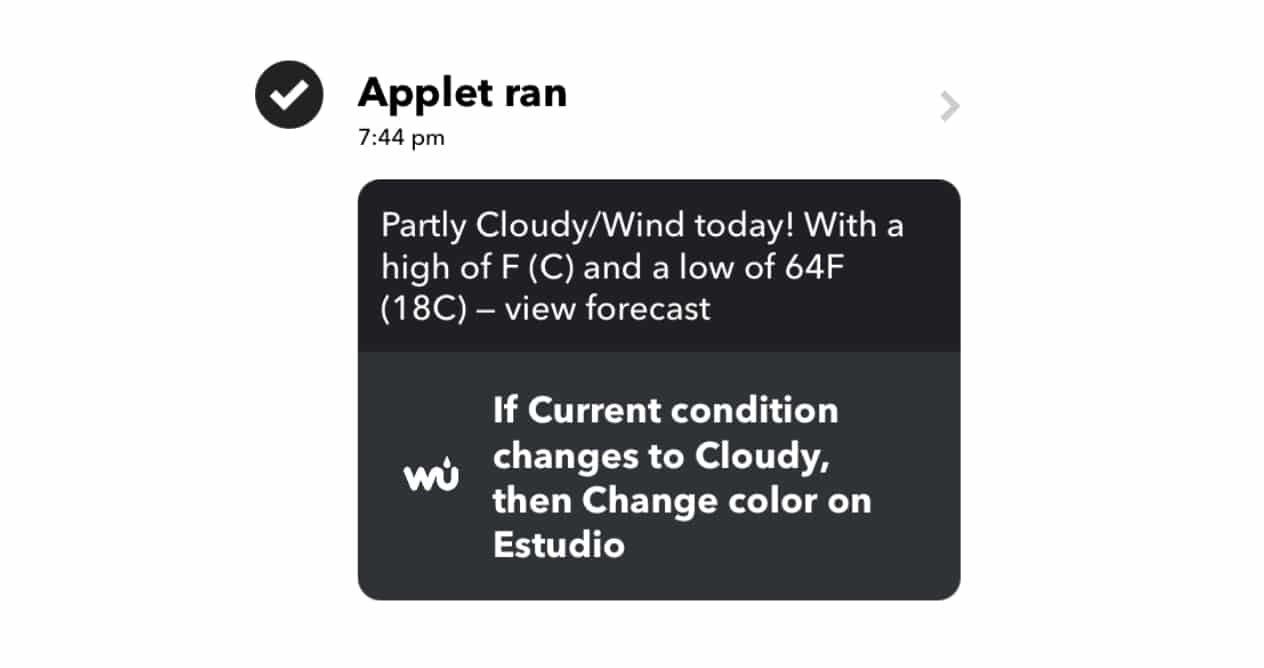
Kuna tasuta kontol on ainult kolm retsepti, on normaalne, et jääte alla, kuid võite proovida ja kui see teid veenab ja see on praktiline, võite kaaluda lisatasu eest tasumist ja soovi korral integreerida palju muid automatiseerimisi. . Lisaks saate neid aruandeid teha, määrates erinevad kellaajad, et alati teada võimalikke toimunud või oodatavaid muudatusi.
Mis puudutab tormi simuleerimist, siis selleks tuleks ühendada eelmine rakendus ja pirni värvi muutmise valiku asemel tuleks valida stseeni käivitamine. Ja valige see, mille olete loonud, et simuleerida tormi või mõnda muud rakenduse pakutavat võimalust. Mis näiteks on isegi võimeline esitama väga erinevaid helisid.
Kasutage nutikast valgustusest maksimumi
Nagu näete, on see idee kasutada intelligentse valgustuse kasutamist tegevustes, mis lähevad kaugemale sellest, milleks paljud arvavad, et neid saab kasutada. Kuid see pole ainuke, nagu me ütlesime, on rohkem kombinatsioone, näiteks hoiatavad teid märguannetest stiilis, mida Amazoni kõlarid teevad, kui pakk teile kohale toimetatakse, kuid soovitud teenuse jaoks, kuni see on toetab IFTTT.